삼성전자의 새 폴더블 시리즈 갤럭시Z폴드3와 Z플립 3가 전작 갤럭시 S21을 뛰어넘는 판매량을 보이면서 놀라운 판매량을 보이고 있다. 특히 갤럭시 Z플립 3의 디자인이 역대급이라는 평가를 받으면서, 디자인을 이유로 아이폰을 사용하던 사용자층을 흡수하기에 이르렀다. 하지만 폴더블 스마트폰이라는 폼팩터는 새로운 만큼 낯선 법. 고가의 스마트폰을 호기심에 바꾸기란 쉽지 않다. 그래서 삼성전자는 폴더블 시리즈를 개시하고부터 '갤럭시 투고(Galaxy to go) 서비스'를 진행하며 약 3일간 체험할 수 있는 기회를 제공한다. 이번에는 그 '갤럭시 투고'로 제품을 대여하는 법에 대해 소개한다.
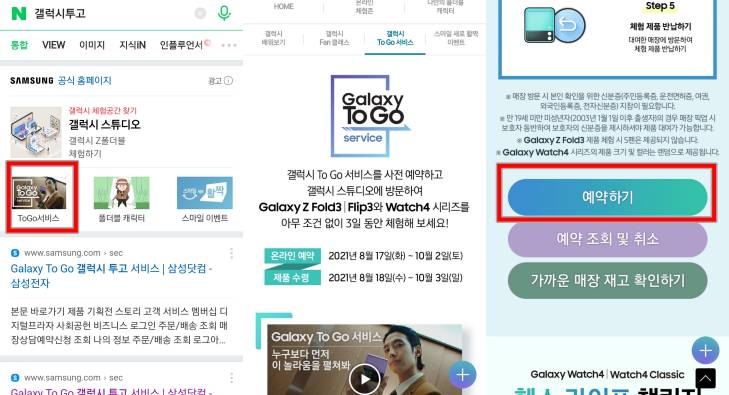
갤럭시 투고 페이지 접속
갤럭시투고를 검색하고, 갤럭시 스튜디오 아래의 'To Go 서비스' 배너를 클릭한다. 나타난 페이지에서 하단으로 내려가 나오는 '예약하기'를 눌러 접속한다.
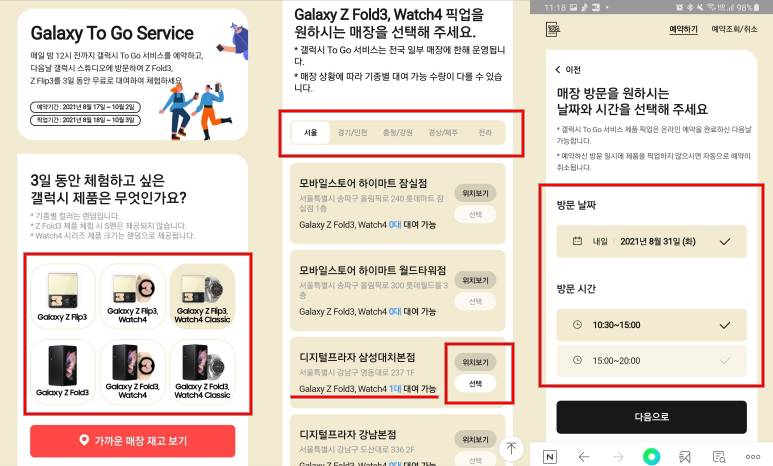
신청하기
원하는 체험 모델을 선택한다. 폴드나 플립만 선택할 수도 있고, 워치까지 함께 선택할 수도 있다. 기종별 컬러는 선택할 수 없고, 워치의 사이즈도 랜덤이다. 모델 선택 후 원하는 지역 확인 뒤, 매장별 재고 보유 현황과 위치를 보고 대여 매장을 선택한다. 페이지가 넘어가면 방문 날짜와 방문 시간을 선택할 수 있다.
매장에 재고가 있다고 나오더라도 방문날짜를 선택할 수 없는 경우가 있다. 이 경우에는 새로고침을 하거나 다른 매장을 확인해보자. 선택한 날짜와 시간에 매장을 방문하지 않으면 신청 내용은 사라진다.
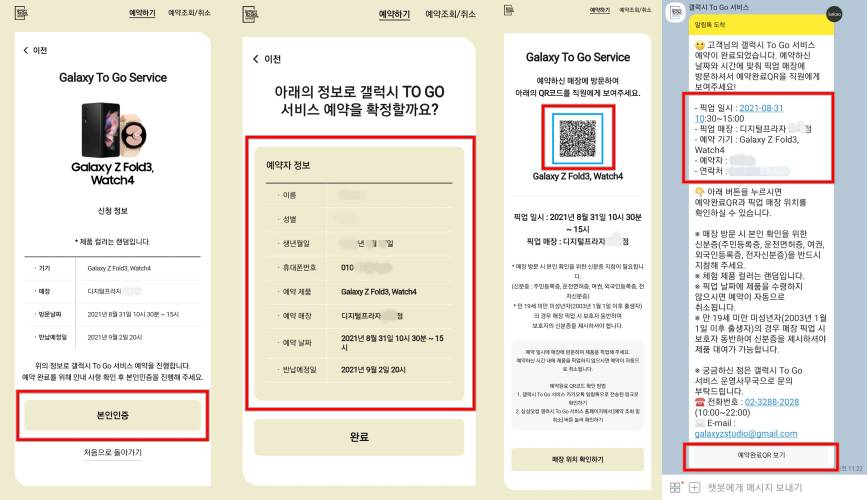
신청 완료
일정을 잡은 뒤 본인인증 절차를 지나면, 갤럭시 투고 서비스 신청이 완료된다. 틀린 정보가 있지 않은지 내용을 잘 확인한 뒤에 완료 버튼을 눌러주면 QR코드가 나타난다. 이 QR코드는 매장 방문 시 직원에게 보여주어야 하지만, 신청한 번호로 카카오톡 메시지가 도착하기 때문에 캡처를 해둘 필요는 없다. 하단에 '예약 완료 QR보기'를 눌러 직원에게 보여주면 된다. 이제 약속한 날짜와 시간에 매장을 방문하여 제품을 수령하면 된다.
'IT' 카테고리의 다른 글
| 폴드보다 플립이 잘팔리는 이유는 단지 예뻐서가 아니라 '익숙해서'다 (0) | 2021.09.01 |
|---|---|
| '갤럭시 투고 서비스' 수령시 유의할 점 (0) | 2021.08.31 |
| 어도비 프로그램 60% 할인받는 법 (0) | 2021.08.29 |
| 크롬에서 쿠키 제거하는 법과 주의사항 (0) | 2021.08.29 |
| 9월 출시 임박 아이폰13, 알려진 루머들 6가지 (0) | 2021.08.28 |




댓글